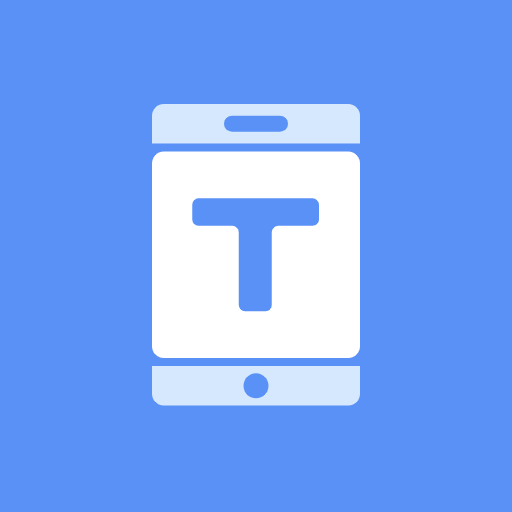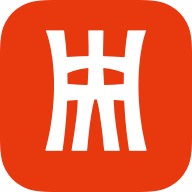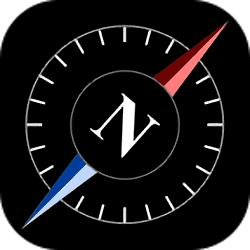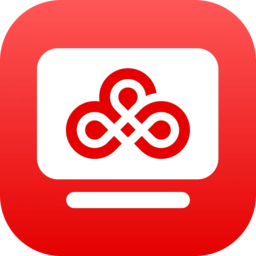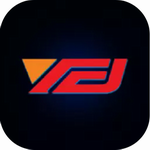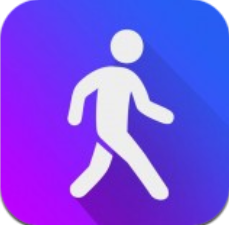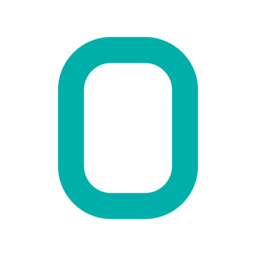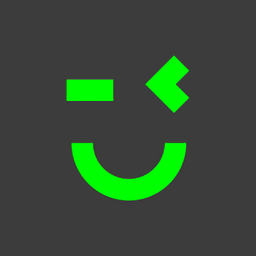如何在 Excel 中计算一组数字的平均值
作者:佚名 来源:57自学网 时间:2025-11-13
使用AVERAGE函数可以快速计算数据的平均值,如=AVERAGE(A1:A10);对于独立值,可以使用=(10+20+30)/3;还可以结合SUM和COUNT函数,如=SUM(A1:A10)/COUNT(A1:A10),灵活实现统计分析。
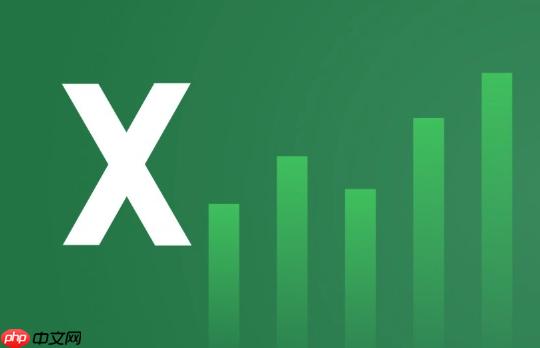
如果需要对一组数据进行统计分析,计算其平均值是最基本的操作之一。 Excel 提供了多种方法来快速完成此任务。
本文运行环境:Dell XPS 13、Windows 11
一、使用 AVERAGE 函数
AVERAGE 函数是Excel 中的内置函数,专门用于计算数值的平均值。它可以自动忽略空白单元格和文本内容。
1. 在目标单元格中输入公式=AVERAGE(。
2. 选择包含数字的数据区域,例如A1:A10。
3. 输入右括号并按Enter 键。完整的公式为=AVERAGE(A1:A10)。
二、手动输入数值计算平均值
当需要对少量独立值进行平均时,可以直接在公式中列出值,适用于不连续或非区域数据。
1. 在任意空白单元格中输入等号以启动公式。
2. 输入括号并按顺序列出值,以逗号分隔,例如=(10,20,30)。
3. 使用加法和除法的组合来完成计算。完整的公式为=(10+20+30)/3。
三、结合 SUM 和 COUNT 函数计算平均值
通过总和除以值的个数,可以更灵活地控制计算涉及的条件,特别适合自定义过滤场景。
1. 使用SUM函数计算所有值的总和,例如=SUM(A1:A10)。
2. 使用COUNT 函数统计该区域中数值数据的个数,例如=COUNT(A1:A10)。
3. 将两个结果相除,构造一个完整的公式=SUM(A1:A10)/COUNT(A1:A10)。
以上是如何在Excel 中计算一组数字的平均值的详细内容。更多信息请关注57自学网其他相关文章!
- 上一篇:快手极速版金币累积失败问题解决教程
- 下一篇:最后一页